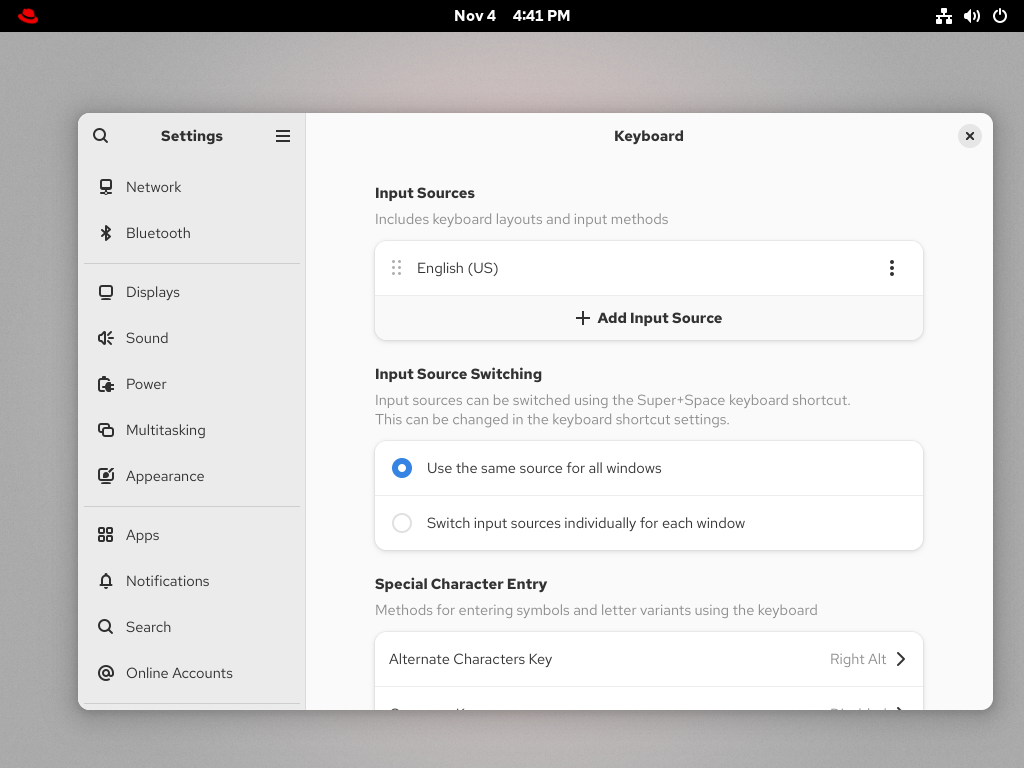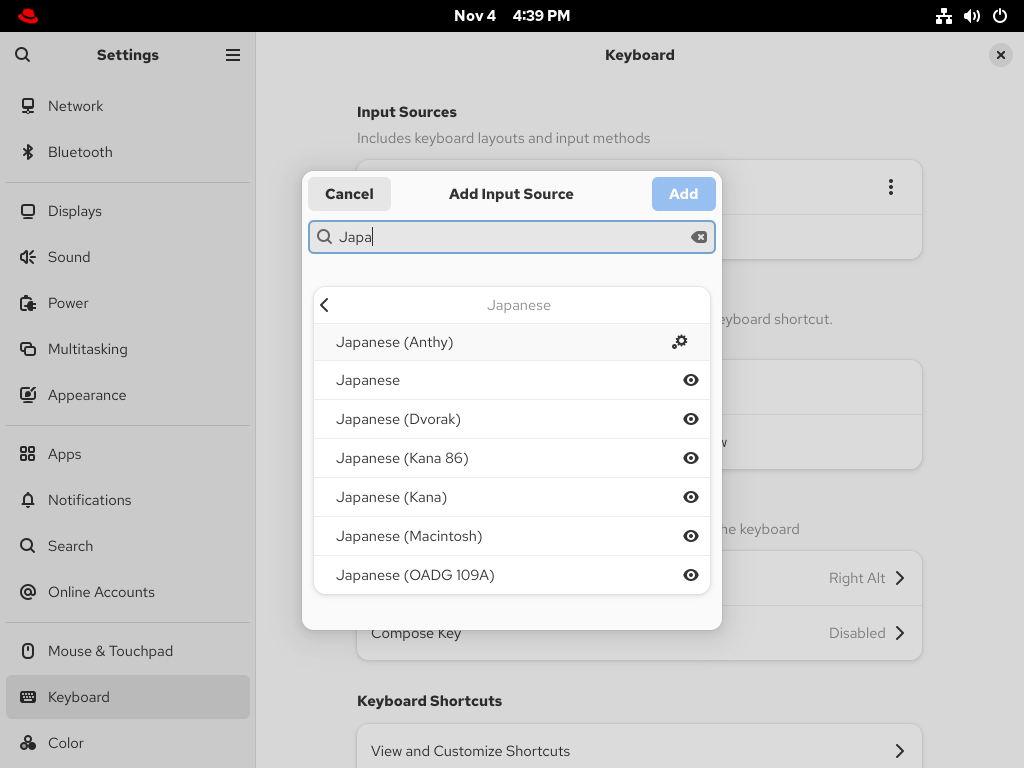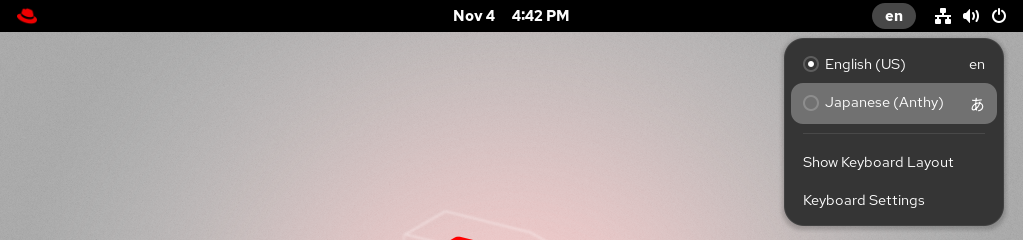8.2. 启用中文、日语或韩语文本输入
如果您使用中文、日语或韩语字符编写,您可以将 RHEL 配置为使用您的语言输入文本。
8.2.1. 输入法
某些脚本(如中文、日语或韩语)需要键盘输入来通过输入法引擎(IME)以输入原生文本。
输入法是文本输入和所选脚本之间的一组转换规则。IME 是执行由输入法指定的输入转换的软件。
要在这些脚本中输入文本,您必须设置 IME。如果您以本地语言安装系统,并在 GNOME Initial Setup 屏幕中选择了您的语言,则语言的输入法会被默认启用。
以下输入法引擎(IME)可以从 RHEL 中列出的软件包中获得:
| 语言 | 脚本 | IME 名称 | 软件包 |
|---|---|---|---|
| 中文 | 简体中文 | Intelligent Pinyin |
|
| 中文 | 繁体中文 | New Zhuyin |
|
| 日语 | Kanji, Hiragana, Katakana | Anthy |
|
| 韩语 | Hangul | Hangul |
|
| 其他 | 各种各样的 | M17N |
|
8.2.2. 在 GNOME 中切换输入法
在切换到其他脚本(如中文、日语或韩语脚本)之前,您必须配置输入法。
先决条件
-
输入法软件包已安装。您可以通过输入
dnf install @input-methods命令来安装所有可用的输入软件包。
流程
点右侧的设置(wagon)按钮来显示设置菜单。
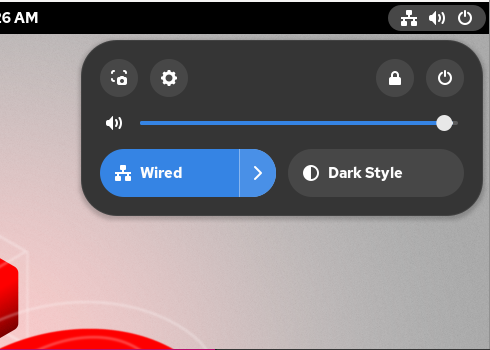
- 选择键盘部分。
在 Input Sources 列表中,检查当前启用的输入法。
如果缺少输入法,请单击 Input Sources 列表下的 Add Input Source 按钮,然后选择您的语言。
注意如果您无法在菜单中找到您的语言,请点击列表末尾的 More ()来扩展选择。
选择要使用的输入法。Gear 图标标记所有输入法,以将其与简单的键盘布局区分开来。
- 单击 来确认您的选择。
使用以下方法之一切换活跃输入法:
单击顶部面板右侧的输入法指示器,并选择您的输入法。
- 使用 Super+Space 键盘快捷键在启用的输入法之间进行切换。
验证
- 打开文本编辑器。
- 用您的语言键入文本。
- 验证文本是否可以在您的原生脚本中显示。